Mi a teendő, ha a WhatsApp Web nem működik

A WhatsApp web nem működik? Ne aggódj. Íme néhány hasznos tipp, amivel újra működésbe hozhatod a WhatsApp-ot.
Amikor beállítja a webkamerát, hogy a zoom funkcióban működjön, ezt általában kétféleképpen teheti meg. Az első módszer a szabványos beállítás az alkalmazás beállításain keresztül. A második módszer a sürgősségi beállítás, amely általában akkor fordul elő, amikor először használja a Zoom-ot, korábban még nem konfigurálta, és időkényszer van, hogy csatlakozzon a híváshoz.
Ha már túl volt a beüzemelési rohanáson, akkor valószínűleg megelégedett az első beállítással, amely működésbe hozta webkameráját. Ha van még egy kis ideje a szabványos beállítási folyamat végrehajtására, észreveheti az „Eredeti arány” és a „HD” opciókat a webkamera kiválasztása legördülő menüben. Alapértelmezés szerint a webkamera képe valójában kissé nagyított. A „HD” engedélyezése arra kényszeríti a webkamerát, hogy a webkamerája által támogatott legmagasabb elérhető 16:9 felbontást használja. Az „Eredeti képarány” opció arra kényszeríti a webkamerát, hogy a maximális felbontást használja, még akkor is, ha ez nem szabványos 16:9-es képarányban.
Tipp: Ha webkamerája nem támogatja a HD videót, akkor a „HD” beállítás nem tudja frissíteni, azonban a webkamerát az általa támogatott legmagasabb 16:9-es felbontás használatára kapcsolja.
Ezen opciók konfigurálásához be kell lépnie a Zoom beállításaiba. Ehhez kattintson a felhasználói ikonra a jobb felső sarokban, majd kattintson a „Beállítások” elemre.
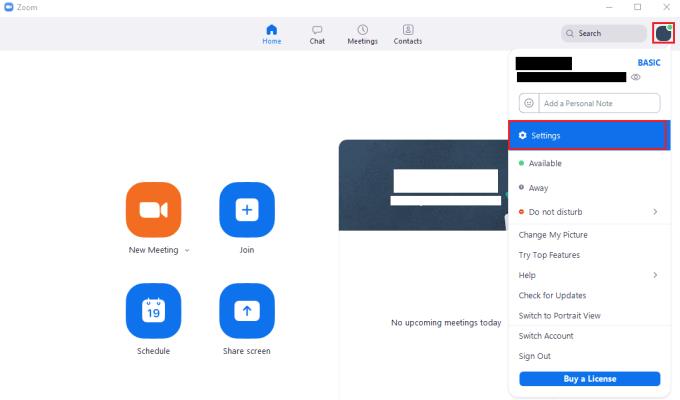
A Zoom beállításainak eléréséhez kattintson a felhasználói ikonra, majd a legördülő menü „Beállítások” elemére.
A beállítások megadása után váltson a „Videó” fülre. Ha be szeretné állítani a webkameráját az általa támogatott legmagasabb 16:9 felbontás használatára, jelölje be a „HD” jelölőnégyzetet, amely közvetlenül a „Kamera” legördülő mező alatt található, amellyel kiválaszthatja a webkamera videobemeneti eszközét. Arra is kényszerítheti webkameráját, hogy a lehető legnagyobb felbontást használja, ha inkább bejelöli az „Eredeti arány” jelölőnégyzetet.
Tipp: Ha mindkét opció engedélyezve van, akkor a „HD” beállítás élvez elsőbbséget, és az eredményül kapott videó 16:9 arányú lesz.
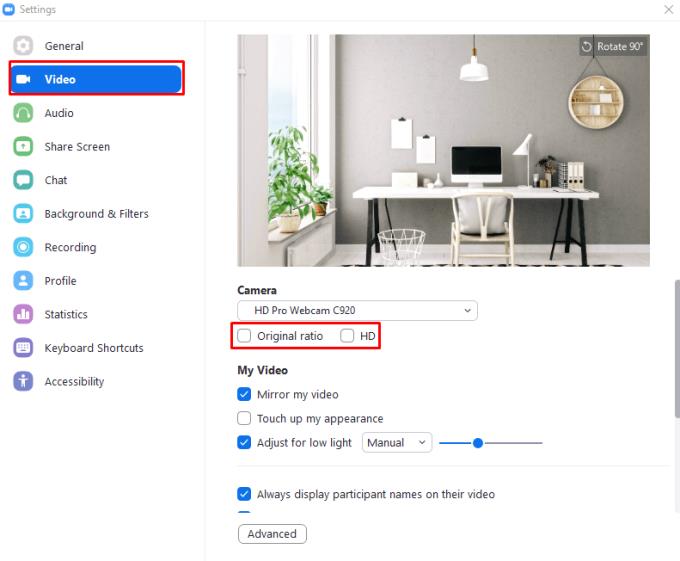
Jelölje be a „HD” jelölőnégyzetet a „Videó” lapon, hogy a webkameráját HD felbontás használatára kényszerítse, ahol ez támogatott.
A WhatsApp web nem működik? Ne aggódj. Íme néhány hasznos tipp, amivel újra működésbe hozhatod a WhatsApp-ot.
A Google Meet kiváló alternatíva más videokonferencia alkalmazásokhoz, mint például a Zoom. Bár nem rendelkezik ugyanazokkal a funkciókkal, mégis használhat más nagyszerű lehetőségeket, például korlátlan értekezleteket és videó- és audio-előnézeti képernyőt. Tanulja meg, hogyan indíthat Google Meet ülést közvetlenül a Gmail oldaláról, a következő lépésekkel.
Ez a gyakorlati útmutató megmutatja, hogyan találhatja meg a DirectX verzióját, amely a Microsoft Windows 11 számítógépén fut.
A Spotify különféle gyakori hibákra utal, például zene vagy podcast lejátszásának hiányára. Ez az útmutató megmutatja, hogyan lehet ezeket orvosolni.
Ha a sötét módot konfigurálod Androidon, egy olyan téma jön létre, amely kíméli a szemed. Ha sötét környezetben kell nézned a telefonodat, valószínűleg el kell fordítanod a szemedet, mert a világos mód bántja a szemedet. Használj sötét módot az Opera böngészőben Androidra, és nézd meg, hogyan tudod konfigurálni a sötét módot.
Rendelkezik internetkapcsolattal a telefonján, de a Google alkalmazás offline problémával küzd? Olvassa el ezt az útmutatót, hogy megtalálja a bevált javításokat!
Az Edge megkönnyíti a biztonságos böngészést. Íme, hogyan változtathatja meg a biztonsági beállításokat a Microsoft Edge-ben.
Számos nagyszerű alkalmazás található a Google Playen, amelyekért érdemes lehet előfizetni. Idővel azonban a lista bővül, így kezelni kell a Google Play előfizetéseinket.
A videofolytonossági problémák megoldásához a Windows 11-en frissítse a grafikus illesztőprogramot a legújabb verzióra, és tiltsa le a hardveres gyorsítást.
Ha meg szeretné állítani a csoportbejegyzések megjelenését a Facebookon, menjen a csoport oldalára, és kattintson a További opciók-ra. Ezután válassza az Csoport leiratkozása lehetőséget.








